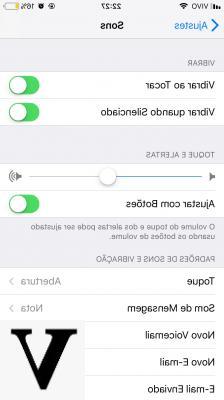
La sveglia è una delle funzioni dello smartphone che ha definitivamente sostituito i vecchi orologi digitali da comodino. In questa guida, ci concentreremo proprio su tale utilizzo del dispositivo, soffermandoci sulla creazione di una sveglia su iPhone, ma soprattutto, su come modificarne il volume. Ovviamente tutte le seguenti procedure varranno allo stesso modo anche su iPad o iPod touch.
Impostare una sveglia su iPhone
Prima di addentrarci nella procedura dedicata alla modifica del volume, vediamo in che modo creare una nuova sveglia con iPhone. I passaggi saranno abbastanza semplici e, nel caso si preferisca, si potrà persino impostare il tutto tramite un semplice comando di Siri.
- Aprire l’applicazione “Orologio” su iPhone
- Accedere al tab “Sveglia” dal menù in basso
- Cliccare sul tasto “+” in alto a destra
- Scegliere l’orario della sveglia e configurare i parametri successivi (eventuale ripetizione, un nome da assegnare alla sveglia, il suono di riproduzione e la possibilità di ritardare l’avviso).
- Concludere con “Salva” in alto a destra
Come accennato, tutto questo passaggio potrà essere evitato richiamando Siri e rivolgendo il comando “Imposta una sveglia per le 7:30”, oppure “Svegliami alle 7:30”. In questo caso però, tutte le opzioni viste in precedenza non potranno essere modificate. Ciò significa che: la sveglia non si ripeterà nei giorni, il nome assegnato sarà “Sveglia”, il suono sarà quello impostato di default (oppure quello modificato in precedenza dall’app) e l’opzione “Ritarda” sarà attiva.
Come regolare il volume della sveglia
Arrivati a questo punto, potremo addentrarci nelle impostazioni di iOS per modificare il volume della sveglia appena impostata.
- Aprire l’app “Impostazioni” su iPhone
- Cliccare su “Suoni e feedback aptico”
- Regolare il volume degli avvisi tramite l’apposito cursore (durante la modifica iPhone riprodurrà un suono per far capire all’utente l’attuale livello impostato)
- Attivare il toggle “Modifica con tasti” per modificare il volume degli avvisi attraverso i tasti fisici del volume sulla scocca di iPhone
Purtroppo, il livello impostato sulla sveglia, sarà lo stesso di quello relativo alle chiamate in ingresso e alle varie notifiche ricevute. Perciò, vi consigliamo di impostare un livello consono a tutti gli avvisi riportati da iPhone.
Dubbi o problemi? Vi aiutiamo noi
Ricorda di iscriverti al nostro canale Youtube per video e altre recensioni. Se vuoi rimanere sempre aggiornato, iscriviti al nostro canale Telegram e seguici su Instagram. Se vuoi ricevere supporto per qualsiasi dubbio o problema, iscriviti alla nostra community Facebook o contattaci su Instagram. Non dimenticarti che abbiamo creato anche un motore di ricerca offerte pieno di coupon esclusivi e le migliori promozioni dal web!


























